Perbaiki Kami tidak dapat menginstal Windows 10 Error 0XC190010 – 0x20017
Bermacam Macam / / November 28, 2021
Saat menginstal Windows 10 atau memutakhirkan ke Windows 10, Anda mungkin melihat kesalahan aneh yang mengatakan “Instalasi gagal dalam fase SAFE_OS dengan kesalahan selama operasi BOOT” yang tidak memungkinkan Anda meningkatkan ke Windows 10. Kesalahan 0xC1900101 – 0x20017 adalah kesalahan instalasi Windows 10 yang tidak memungkinkan Anda memperbarui atau memutakhirkan Windows 10 Anda.
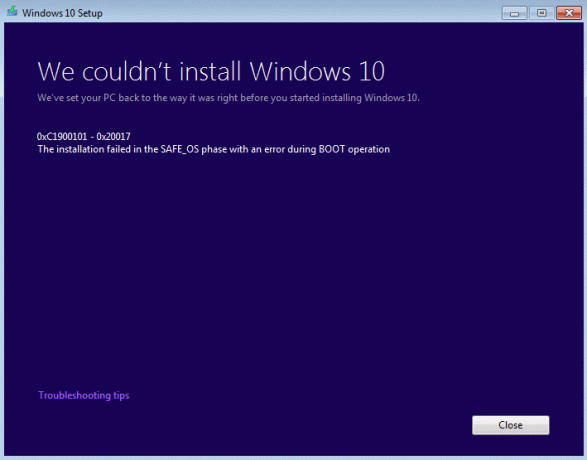
Setelah mencapai 100% saat menginstal Windows 10 komputer restart dan logo Windows macet membuat Anda tidak punya pilihan lain selain memaksa shutdown Anda PC, dan setelah Anda menghidupkannya kembali, Anda akan melihat kesalahan “Kami tidak dapat menginstal Windows 10 (0XC190010 – 0x20017).” Tapi jangan khawatir setelah mencoba berbagai perbaikan. Kami berhasil menginstal Windows 10, jadi tanpa membuang waktu, mari kita lihat cara memperbaiki kesalahan ini dengan langkah pemecahan masalah yang tercantum di bawah ini.
Isi
- Perbaiki Kami tidak dapat menginstal Windows 10 Error 0XC190010 – 0x20017
- Metode 1: Hapus Penyimpanan Volume Tersembunyi
- Metode 2: Hapus Instalasi Bluetooth dan Driver Nirkabel
- Metode 3: Nonaktifkan Nirkabel dari BIOS
- Metode 4: Perbarui BIOS (Sistem Input/Output Dasar)
- Metode 5: Hapus RAM Tambahan
- Metode 6: Jalankan setup.exe secara langsung
Perbaiki Kami tidak dapat menginstal Windows 10 Error 0XC190010 – 0x20017
Pastikan untuk buat titik pemulihan untuk berjaga-jaga jika terjadi kesalahan.
Metode 1: Hapus Penyimpanan Volume Tersembunyi
Jika Anda menggunakan driver USB Flash setelah kesalahan ini, Windows tidak akan menetapkan huruf drive untuk itu secara otomatis. Saat Anda mencoba menetapkan huruf drive USB ini secara manual melalui Manajemen Disk, Anda akan menghadapi kesalahan 'Operasi gagal diselesaikan karena tampilan konsol Manajemen Disk tidak mutakhir. Refresh tampilan dengan menggunakan tugas refresh. Jika masalah terus berlanjut, tutup konsol Manajemen Disk, mulai ulang Manajemen Disk atau mulai ulang komputer. Satu-satunya resolusi untuk masalah ini adalah menghapus perangkat Penyimpanan Volume Tersembunyi.
1. Tekan Tombol Windows + R lalu ketik devmgmt.msc dan tekan Enter.

2. Sekarang klik pada tampilan lalu pilih Tampilkan Perangkat Tersembunyi.

3. Mengembangkan Volume Penyimpanan, dan Anda akan melihat perangkat aneh.
Catatan: hanya hapus perangkat penyimpanan yang tidak dikaitkan dengan perangkat apa pun di sistem Anda.
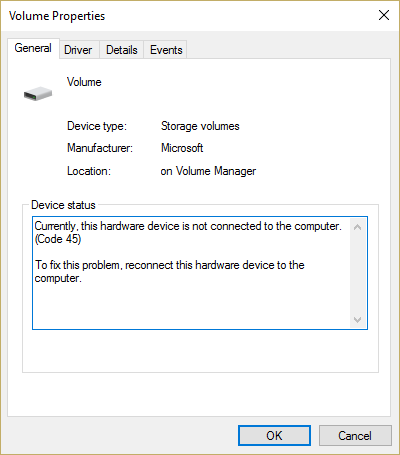
4. Klik kanan pada masing-masing satu per satu dan pilih Copot pemasangan.
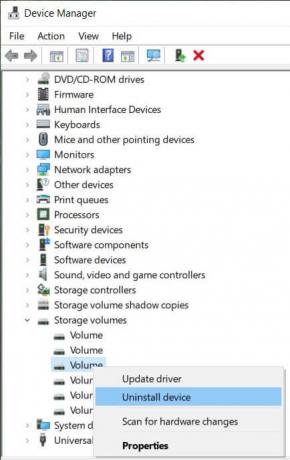
5. Jika diminta konfirmasi, pilih Ya dan reboot PC Anda.
6. Selanjutnya, coba lagi Perbarui / Tingkatkan PC Anda dan kali ini Anda mungkin dapat Perbaiki Kami tidak dapat menginstal Windows 10 Error 0XC190010 – 0x20017.
Metode 2: Hapus Instalasi Bluetooth dan Driver Nirkabel
1. Tekan Tombol Windows + R lalu ketik devmgmt.msc dan tekan Enter.

2. Mengembangkan Bluetooth kemudian temukan driver Bluetooth Anda pada daftar.
3. Klik kanan padanya dan pilih hapus instalan.

4. Jika diminta konfirmasi, pilih Ya.
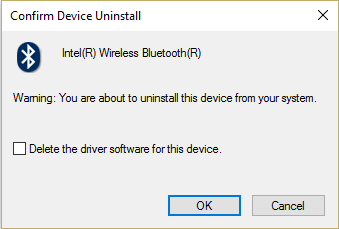
5. Ulangi proses di atas untuk driver jaringan nirkabel dan kemudian reboot PC Anda.
6. Sekali lagi coba perbarui / tingkatkan ke Windows 10.
Metode 3: Nonaktifkan Nirkabel dari BIOS
1. Reboot PC Anda, ketika menyala secara bersamaan tekan F2, DEL atau F12 (tergantung pada pabrikan Anda) untuk masuk ke pengaturan BIOS.

2. Setelah Anda berada di BIOS, kemudian beralih ke Tab Lanjutan.
3. Sekarang navigasikan ke Opsi nirkabel di Tab Lanjutan.
4. Nonaktifkan Bluetooth Internal dan Wlan Internal.
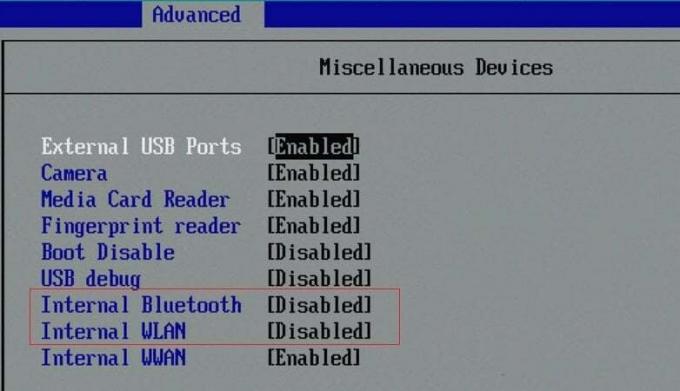
5.Simpan perubahan lalu keluar dari BIOS dan coba lagi untuk menginstal Windows 10. Ini harus Perbaiki Kami tidak dapat menginstal Windows 10 Error 0XC190010 – 0x20017 tetapi jika Anda masih menghadapi kesalahan, coba metode selanjutnya.
Metode 4: Perbarui BIOS (Sistem Input/Output Dasar)
Kadang-kadang memperbarui BIOS sistem Anda dapat memperbaiki kesalahan ini. Untuk memperbarui BIOS Anda, buka situs web produsen motherboard Anda dan unduh versi BIOS terbaru dan instal.

Jika Anda telah mencoba semuanya tetapi masih macet di perangkat USB yang tidak dikenali, lihat panduan ini: Cara Memperbaiki Perangkat USB yang tidak dikenali oleh Windows.
Akhirnya, saya harap Anda memiliki Perbaiki Kami tidak dapat menginstal Windows 10 Error 0XC190010 – 0x20017 tetapi jika Anda memiliki pertanyaan, jangan ragu untuk bertanya di bagian komentar.
Metode 5: Hapus RAM Tambahan
Jika Anda memiliki RAM tambahan yang terpasang, yaitu jika Anda memiliki RAM yang terpasang di lebih dari satu slot, maka pastikan untuk mengeluarkan RAM tambahan dari slot dan biarkan satu slot. Meskipun ini sepertinya bukan solusi, ini berhasil untuk pengguna, jadi jika Anda dapat mencoba langkah ini untuk Perbaiki, kami tidak dapat menginstal Windows 10 Error 0XC190010 0x20017.
Metode 6: Jalankan setup.exe secara langsung
1. Setelah Anda mengikuti semua langkah di atas pastikan reboot PC Anda kemudian arahkan ke direktori berikut:
C:\$Windows.~WS\Sources\Windows
Catatan: Untuk melihat folder di atas, Anda mungkin perlu memeriksa opsi tampilkan file dan folder tersembunyi.

2. Jalankan Setup.exe langsung dari folder Windows dan lanjutkan.
3. Jika Anda tidak dapat menemukan folder di atas, navigasikan ke C:\ESD\Windows\
4. Sekali lagi, Anda akan menemukan setup.exe di dalam folder di atas dan pastikan untuk mengklik dua kali untuk menjalankan setup Windows secara langsung.
5. Setelah Anda melakukan semua langkah di atas seperti yang dijelaskan, Anda akan berhasil menginstal Windows 10 tanpa masalah.
Direkomendasikan:
- Perbaiki Tidak Dapat Mengubah Resolusi Layar di Windows 10
- Perbaiki Gambar Latar Belakang Tidak Muncul di Layar Kunci Setelah Pembaruan Ulang Tahun
- Mengubah port mendengarkan untuk Remote Desktop
- Perbaiki File Rusak dan Tidak Bisa Diperbaiki
Jadi, beginilah cara saya mengupgrade ke Windows 10 dengan memperbaiki "Kami tidak dapat menginstal Windows 10 0XC190010 – 0x20017, Instalasi gagal pada fase SAFE_OS dengan kesalahan selama operasi BOOTkesalahan. Jika Anda masih memiliki pertanyaan tentang panduan ini, jangan ragu untuk bertanya di bagian komentar.



